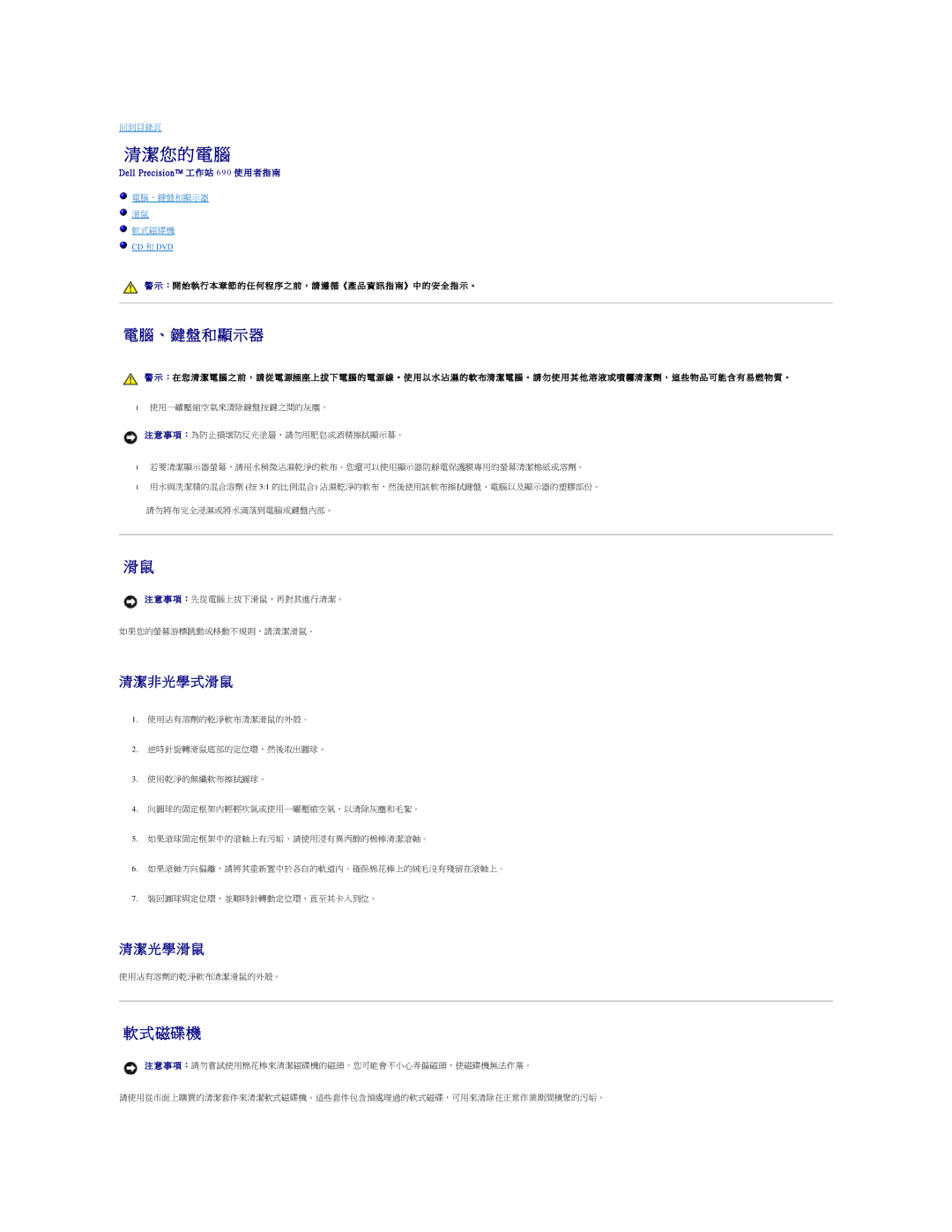回到目錄頁
清潔您的 電 腦
D e l l P r e c i s i o n ™ 工 作 站 6 9 0 使 用 者 指 南
電腦、鍵盤和顯示器
滑鼠
軟式磁碟機
CD 和 DVD
警 示 :開 始 執 行 本 章 節 的 任 何 程 序 之 前 , 請 遵 循 《產 品 資 訊 指 南》 中 的 安 全 指 示 。
電腦、鍵盤和顯示器
警 示 :在 您 清 潔 電 腦 之 前 , 請 從 電 源插 座 上 拔 下 電 腦 的 電 源 線 。 使 用 以 水 沾 濕 的 軟 布清 潔 電 腦 。 請 勿 使 用 其 他 溶 液 或 噴 霧清 潔 劑 , 這 些 物 品 可 能 含 有 易 燃 物 質 。
•使用一罐壓縮空氣來清除鍵盤按鍵之間的灰塵。
注 意 事 項 :為防止損壞防反光塗層,請勿用肥皂或酒精擦拭顯示幕。
•若要清潔顯示器螢幕,請用水稍微沾濕乾淨的軟布。您還可以使用顯示器防靜電保護膜專用的螢幕清潔棉紙或溶劑。
•用水與洗潔精的混合溶劑 (按 3:1 的比例混合) 沾濕乾淨的軟布,然後使用該軟布擦拭鍵盤、電腦以及顯示器的塑膠部份。
請勿將布完全浸濕或將水滴落到電腦或鍵盤內部。
滑 鼠
注 意 事 項 :先從電腦上拔下滑鼠,再對其進行清潔。
如果您的螢幕游標跳動或移動不規則,請清潔滑鼠。
清 潔 非 光 學 式 滑 鼠
1.使用沾有溶劑的乾淨軟布清潔滑鼠的外殼。
2.逆時針旋轉滑鼠底部的定位環,然後取出圓球。
3.使用乾淨的無纖軟布擦拭圓球。
4.向圓球的固定框架內輕輕吹氣或使用一罐壓縮空氣,以清除灰塵和毛絮。
5.如果滾球固定框架中的滾軸上有污垢,請使用浸有異丙醇的棉棒清潔滾軸。
6.如果滾軸方向偏離,請將其重新置中於各自的軌道內。確保棉花棒上的絨毛沒有殘留在滾軸上。
7.裝回圓球與定位環,並順時針轉動定位環,直至其卡入到位。
清 潔 光 學 滑 鼠
使用沾有溶劑的乾淨軟布清潔滑鼠的外殼。
軟 式 磁碟機
注 意 事 項 :請勿嘗試使用棉花棒來清潔磁碟機的磁頭。您可能會不小心弄偏磁頭,使磁碟機無法作業。
請使用從市面上購買的清潔套件來清潔軟式磁碟機。這些套件包含預處理過的軟式磁碟,可用來清除在正常作業期間積聚的污垢。